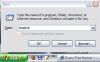Użyj funkcji eksportowania zakładek w przeglądarce, aby skopiować „Ulubione” na pulpit.
Łącza do Twoich ulubionych witryn internetowych są zapisywane przez przeglądarki internetowe Twojego komputera. Skróty do ulubionych plików i często odwiedzanych stron internetowych są przechowywane w folderze „Ulubione” w menu „Start”. Proces przenoszenia kopii ulubionych w przeglądarce internetowej z przeglądarki na pulpit zależy od typu używanej przeglądarki.
Ulubione Firefoksa
Krok 1
Uruchom przeglądarkę internetową Firefox.
Wideo dnia
Krok 2
Przejdź do menu „Zakładki”. Wybierz „Pokaż wszystkie zakładki”. Otworzy się okno dialogowe „Biblioteka”.
Krok 3
Otwórz menu „Importuj i kopie zapasowe”. Kliknij „Eksportuj kod HTML”. Otworzy się okno dialogowe „Eksportuj plik zakładek”.
Krok 4
Otwórz menu rozwijane „Zapisz w”. Wybierz „Pulpit”. Kliknij „Zapisz”. Kopia ulubionych zakładek Firefoksa jest teraz zapisana na pulpicie.
Ulubione Internet Explorer
Krok 1
Uruchom przeglądarkę internetową Internet Explorer.
Krok 2
Przejdź do menu „Plik”. Wybierz „Importuj i eksportuj”. Otworzy się okno dialogowe ustawień „Import/Eksport”.
Krok 3
Wybierz „Eksportuj do pliku”. Kliknij Następny." Wybierz „Ulubione”. Kliknij Następny."
Krok 4
Kliknij folder „Ulubione”. Kliknij Następny."
Krok 5
Kliknij „Przeglądaj”. Otwórz menu rozwijane „Zapisz w”. Wybierz „Pulpit”. Kliknij „Zapisz”. Kliknij „Eksportuj”. Kopia ulubionych zakładek w Internet Explorerze jest teraz zapisana na pulpicie.
Ulubione Google Chrome
Krok 1
Uruchom przeglądarkę internetową Google Chrome.
Krok 2
Otwórz menu narzędzi, klikając ikonę klucza na pasku menu. Wybierz „Menedżer książek”. Otworzy się okno dialogowe „Menedżer książek”.
Krok 3
Przejdź do menu rozwijanego „Narzędzia”. Wybierz „Eksportuj zakładki”. Kopia ulubionych zakładek Google Chrome jest teraz zapisana na pulpicie.
Ulubione menu Start
Krok 1
Kliknij menu „Start” w lewym dolnym rogu pulpitu. Wybierz „Komputer”.
Krok 2
Kliknij „Wczytaj wstępnie (C:)” w drzewie konsoli w lewym panelu okna. Kliknij dwukrotnie folder „Użytkownicy” w prawym panelu okna. Kliknij dwukrotnie folder swojej nazwy użytkownika.
Krok 3
Kliknij prawym przyciskiem myszy folder „Ulubione”. Wybierz „Kopiuj” z menu skrótów.
Krok 4
Zamknij okno Eksploratora Windows.
Krok 5
Kliknij prawym przyciskiem myszy pusty obszar pulpitu. Wybierz „Wklej” z menu skrótów. Kopia folderu ulubionych menu „Start” jest teraz zapisana na pulpicie.
Rzeczy, których będziesz potrzebować
Przeglądarka Internet Explorer 8
Przeglądarka Firefox 5
Przeglądarka Google Chrome
Okno 7